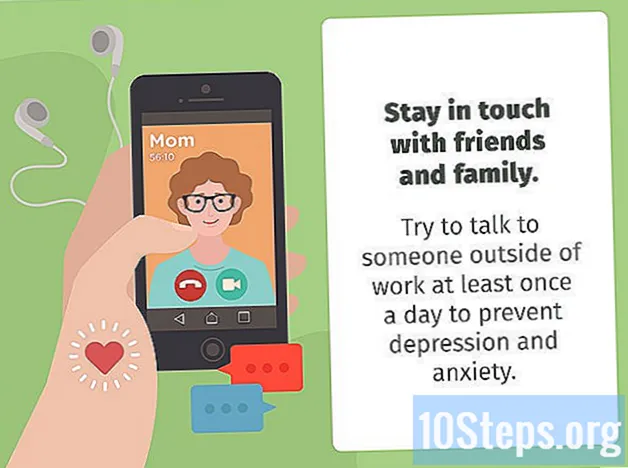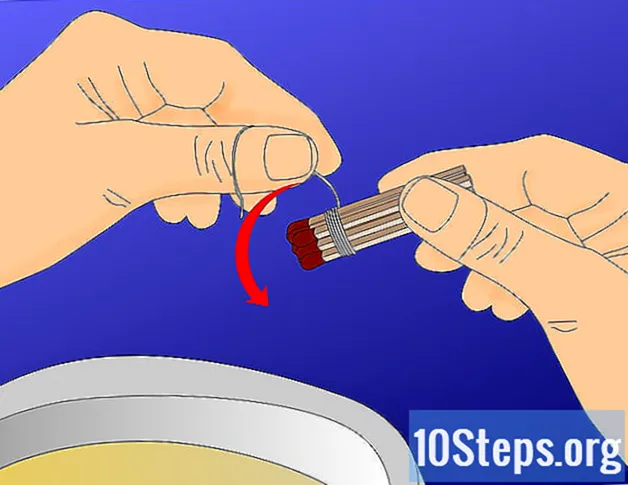Schrijver:
Gregory Harris
Datum Van Creatie:
16 Lang L: none (month-011) 2021
Updatedatum:
1 Kunnen 2024

Inhoud
Andere sectiesDeze wikiHow leert je hoe je een recensie achterlaat voor een locatie, zoals een restaurant, op Google. U kunt dit voor elke in Google Places vermelde locatie doen met zowel de mobiele Google Maps-app als op de Google Maps-website.
Stappen
Methode 1 van 2: op mobiel
Open Google Maps. Tik op het Google Maps-app-pictogram, dat lijkt op een locatiepin op een kaart. Hierdoor wordt de kaartweergave geopend.
- Selecteer desgevraagd een account of voer uw e-mailadres en wachtwoord in voordat u doorgaat.

Tik op de zoekbalk. Het staat bovenaan het scherm.
Typ de naam en stad van een locatie. Hierdoor zal Google Maps beginnen met het laden van resultaten onder de zoekbalk.
Selecteer de locatie. Tik op de officiële naam en het adres van de locatie onder de zoekbalk.- Als de locatie die wordt weergegeven niet de specifieke locatie is die u zoekt, kunt u meer specifieke informatie invoeren achter de naam van de locatie.
- U kunt ook gewoon op tikken Zoeken of Keer terug om het bedrijf of de instelling te zoeken en tik vervolgens op het bedrijf of de instelling op de kaart die overeenkomt met de gewenste locatie.
Scrol omlaag naar de rij met sterren. Het staat onderaan de pagina van de locatie.
Selecteer een sterbeoordeling. Tik op een van de sterren om een beoordeling van één tot vijf toe te kennen. Sterren nemen toe van links naar rechts (de uiterst rechtse ster telt bijvoorbeeld als een 5-sterrenbeoordeling). Hierdoor wordt een beoordelingsvenster geopend.
Voer uw recensie in. Typ de details van uw recensie en zorg ervoor dat u uw recensie eerlijk, rechtvaardig en geschikt houdt voor alle leeftijden.
- U kunt ook foto's toevoegen door op het camerapictogram te tikken en vervolgens foto's op de camera van uw telefoon of tablet te selecteren.
Kraan POST. Het staat in de rechterbovenhoek van het scherm. Hierdoor wordt uw recensie op de Google-pagina van de locatie geplaatst.
Methode 2 van 2: op desktop
Open de Google Maps-website. Ga naar https://www.google.com/maps. U ziet een kaart van uw geschatte locatie verschijnen.
Klik op de zoekbalk. Het staat in de linkerbovenhoek van het scherm.
Voer de naam en stad van de locatie in. Typ de naam van de locatie die u wilt beoordelen, evenals de stad waarin de locatie is gevestigd. Potentiële overeenkomsten verschijnen onder de zoekbalk.
Selecteer de specifieke locatie. Klik op het zoekresultaat onder de zoekbalk dat overeenkomt met de locatie waarvoor u uw recensie wilt plaatsen. De informatie van de locatie wordt aan de linkerkant van het venster geladen.
- Als u de gewenste locatie niet ziet, voert u meer specifieke informatie in (bijvoorbeeld de postcode of het adres).
- U kunt ook gewoon op de ↵ Enter -toets en selecteer vervolgens uw locatie op de kaart.
Scroll helemaal naar beneden. Doe dit in de zijbalk aan de linkerkant van de pagina.
Klik SCHRIJF EEN RECENSIE. Het staat onder aan de pagina. Er verschijnt een beoordelingsvenster.
- Als u momenteel niet bent aangemeld bij uw Google-account, klikt u op INLOGGEN in de rechterbenedenhoek van het venster en voer uw e-mailadres en wachtwoord in voordat u doorgaat.
Selecteer een sterbeoordeling. Klik op de ster die uw ervaring op de locatie het beste beschrijft. Sterren nemen toe van links naar rechts (de uiterst linkse ster telt bijvoorbeeld als een 1-sterbeoordeling).
Voeg uw recensie toe. Klik op het veld "Deel details van uw eigen ervaring op deze plaats" en typ de details van uw recensie.
- Zorg ervoor dat uw recensie eerlijk, eerlijk en geschikt is voor alle leeftijden.
- U kunt foto's aan uw recensie toevoegen door op het camerapictogram te klikken en vervolgens foto's op uw computer te selecteren.
Klik POST. Het staat in de rechterbenedenhoek van het venster. Als u dit doet, plaatst u uw recensie op de Google-pagina van de locatie.
Vragen en antwoorden van de gemeenschap
Hoe kan ik een Google-recensie schrijven met een ander Google-account?
Meld u af bij uw huidige Google-account en meld u aan bij een ander Google-account.
Wat is het verschil tussen Google Places en Google Maps Reviews?
Google Maps geeft aanwijzingen en biedt zelfs een superhandige Street View, maar er zijn geen afbeeldingen. Google Places heeft alles, inclusief afbeeldingen.
Kunnen recensies worden verwijderd?
Ja. Recensies kunnen worden verwijderd als ze de servicevoorwaarden van Google schenden of als ze als frauduleus worden beschouwd.
Wat moet ik doen als mijn Google-recensies niet worden gepubliceerd?
Probeer een ander account te maken om te testen of er iets mis is met het account dat u gebruikt. Als geen van beide accounts werkt, controleer dan uw internetverbinding en / of probeer een ander apparaat te gebruiken. Als dit niet werkt, neem dan contact op met Google en leg het probleem uit.
Heb ik een Gmail-account nodig om een recensie te plaatsen?
Ja.
Hoe kan ik ervoor zorgen dat klanten beoordelingen over mijn bedrijf schrijven?
Als je een taak voor je cliënt hebt voltooid en hij / zij lijkt er blij mee te zijn, moedig hem dan aan om een recensie achter te laten. Als u online beoordelingen gebruikt, geef dan feedback voor elke beoordeling, het maakt beoordelaars blij en toont aan dat u geeft om beoordelingen en klanttevredenheid.
Hoe open ik een Google-account om een Google Places-recensie te plaatsen? Antwoord
Tips
- Bij het plaatsen van een recensie helpt het om de inhoud beknopt en eerlijk te houden.
Waarschuwingen
- Google verwijdert opruiende, godslasterlijke of anderszins negatieve recensies. Houd uw beoordelingen beschaafd.